Smartscribo telepítés MeeGo SDK
előszó
Több oka is van, melyek a cross-platform megközelítést fejlődő alkalmazások MeeGo lehet előnyös. MeeGo rendszer, amelynek célja elsősorban a hétköznapi felhasználók számára, úgy tűnik, hogy egyes fejlesztők kényelmetlen. Ha a rendszer van telepítve egy netbook, erőforrásai lesznek erősen korlátozott, összehasonlítva a teljes értékű laptop vagy asztali számítógép. És ha a fejlesztő használják dolgozik egy nagy képernyő, amelyen meg tudja nyitni a sok ablak, ami mindig szem előtt, egyszerre futtatni több kihívást jelentő feladatok, és nem gátolják egymást, vagy valamilyen más okból, például a vágy munka a kényelmes munkahely, akkor a cross-platform megközelítés.
Ha az alkalmazást fejlesztett MeeGo rendszer, akkor azonnal ellenőrizni a teljesítményét, futó alkalmazások ugyanabban a rendszerben, amelyben létrejött. Ha cross-platform megközelítést, akkor is kell készíteni a környezetet futó alkalmazásokat fejleszteni. A wiki oldalon egy rövid leírást angolul közegben telepítési eljárások cross-platform fejlesztési rendszerek Ubuntu, Debian, Fedora és az openSUSE rendszerben. Ebben a cikkben, akkor csak úgy az alternatív telepítési környezet Qt átlépni az Ubuntu 10.10.
Azt jelenti, MeeGo SDK fejlesztés Linux a következő képek:
követelmények
Ahhoz, hogy a MeeGo SDK igényli az egyik modern Linux (például a Fedora 13, az Ubuntu 10.04 LTS, openSUSE 11.3), és elég modern berendezések (például 32 bites Intel Atom vagy Intel Core 2 CPU).
Ezen túlmenően, a helyes működését a rendszer szükséges QEMU virtualizációs támogatás (VT) grafikus renderelés. Győződjön meg arról, hogy a rendszer megfelelő, lehetőség van a megfelelő oldalon.
Azt javasolta, hogy hozzanak létre egy új felhasználót, mint a MeeGo SDK hozzáteszi nagyszámú változót a felhasználói profilt, ami nehézséget okozhat eltávolítása telepítése előtt MeeGo SDK Ubuntu 10.04. Amikor egy új felhasználói profilt, biztos, hogy adjon neki a közigazgatási jog és a jelszó beállításához.
Telepítés Linux alatt
Az eljárás 1 - Az emulátor QEMU
Csakúgy, mint a nagyon MeeGo rendszer, az Ubuntu 10.10 telepítése kezdődik a kapcsolat egy két adattárak, ami MeeGo SDK. Ehhez hozzá /etc/apt/sources.list.d/meego-sdk.list fájlt, ami kell a következő sort:
Ha van egy másik eloszlás, a vonal így kell kinéznie:
Ezt követően meg kell adnia egy nyitott tároló kulcs
Akkor meg kell frissíteni az információkat a tartalom adattár
Annak ellenőrzésére, hogy minden rendben van, írja be a következő sort. MADDE információs csomag jelenik meg:
És akkor telepíteni MeeGo SDK a következő parancs segítségével
Ők lesznek telepítve IDE Qt Creator és madde szerdán. Az első dolog, amit majd tennie végre a mad-admin listát, hogy lássa, melyik fájlokat generálni a cél környezetben célozza a fejlesztési és végrehajtási környezetet runtimes állnak a tárolókban. Annak érdekében, hogy hozzon létre egy fejlesztői környezet egy netbook, akkor válasszon egyet a fájlok nevét MeeGo-netbook- * * ia32-. Használja ezt például a következő parancsot:
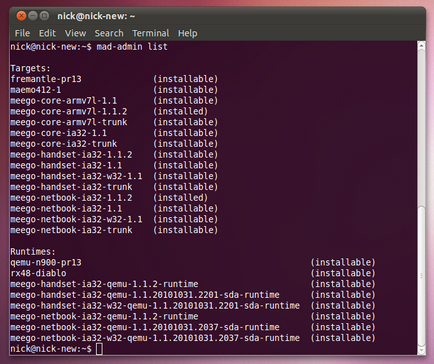
Akkor kezdhetjük létre alkalmazásokat, de ellentétben a fejlesztési környezet telepített közvetlenül a MeeGo rendszer, a rendszer az Ubuntu nem tudja futtatni az alkalmazást, és ellenőrizze annak teljesítményét. Annak ellenőrzésére, hogy az alkalmazás meg kell mozgatni, és telepíteni az alkalmazást, vagy egy virtuális környezetben, amelyet meg kell MeeGo rendszer, akár egy netbook futó MeeGo rendszert.
Között madde beállíthatja az egyik elérhető emulátorok MeeGo rendszer (az úgynevezett időszak futási végrehajtási környezet). Emulátor telepítve a virtuális környezetben qemu, és hozzáférést biztosít az emulátor segítségével ssh. Így meg kell, mielőtt elkezdi letölteni és telepíteni a futtató környezet, ellenőrizze, hogy van az a Ubuntu rendszer telepítése ssh és qemu. Ezt követően, használata, például a következő parancsot, hogy telepítse a futási környezet:
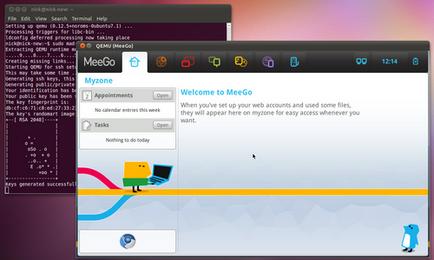
Miután a fájl letöltése, akkor elindul a telepítés. Miután a futtató környezet telepítése, az indítási (m. E. Kezdet emulátor) lehet végezni a következő parancs segítségével
és megáll - a parancs
Kapcsolódni az emulátor ssh-n keresztül használja:
- Felhasználó: MeeGo, jelszó: MeeGo
- Felhasználó: root, jelszó: MeeGo
2. módszer - MeeGo SDK 1,0-Xephyr és chroot
chroot - szabványos szolgáltatási alkalmazás Unix-szerű rendszerek, lehetővé teszi, hogy futtatni a programot, a feladat egy tetszőleges fájlrendszer-könyvtár, mint a gyökér könyvtárat. Elindította így a program is csak a fájlokat és alkönyvtárakat a forrás file-rendszer, amely már feltöltött a megadott könyvtárban. Ez az eszköz széles körben használják, hogy egy „sandbox” belül a fő fájlrendszer.
Tény, hogy a MeeGo SDK 1.0 verzió egy fájlrendszer-képfájl a MeeGo telepítve, valamint az eszközök fejlesztésére, a szükséges könyvtárak és header fájlokat.
Így a megvalósítása, a chroot könyvtárba, hogy csatlakoztatva (szerelt) kép MeeGo SDK lehetővé teszi a munkát a „sandbox” a telepített MeeGo.
Töltse le a kép a MeeGo SDK 1.0 MeeGo helyén egy két változatban:
Töltse le a szkript, amely a chroot:
Tényleges letöltési linkeket állnak a wiki oldalon:
Csomagolja ki az SDK képet a tar
Megjegyzés: A parancs kerül végrehajtásra sokáig.
Állítsa X az elsődleges rendszer Xephyr volt hozzáférése a kijelzőn.
Például a neve „bob”:
(Ezt meg kell tenni minden alkalommal, mielőtt újra Xephyr)
Hozzon létre egy könyvtárat, amely csatlakozik a képre
Csatlakoztassa a (mount) a képen az újonnan létrehozott könyvtár
Tedd script MeeGo-SDK-chroot futtatható segítségével chmod szolgáltató alkalmazások:
Végezze script chroot:
Megjegyzés: a meghívás, hogy adja meg: az újonnan indított parancssori értelmező látja, mint az operációs rendszer gyökér könyvtárat az SDK. Ez azt is jelenti, hogy a futó alkalmazások, amelyek például a tolmács kerül végrehajtásra egy sandbox MeeGo SDK annak a könyvtáraknak és alkalmazások.
Megjegyzés: Annak érdekében, Xephyr GPU szüksége az Intel.
Beállítása előtt a DISPLAY változó a fő kijelzőn:
Indítsa el a GUI MeeGo, teljesítő között a chroot:
Ha problémákat tapasztal, és a hibák is látható, hogy ez nem így van a segítségével:
Annak érdekében, hogy indítson egy tetszőleges alkalmazás chroot környezetben úgy, hogy megjelenítésére GUI Xephyr ablak, be kell állítani a DISPLAY környezeti változó
Ha a változó értéke DISPLAY értéke 0, egy futó alkalmazás fogja használni a fő képernyőn (de - MeeGo grafikus könyvtár)
Hogy kilépjen a szimulátor:
Mert razmotirovaniya könyvtárból:
Telepítés Windows
Töltse le a telepítőt MeeGo SDK
Indítsa el a letöltött fájlt dupla kattintással :)
Kezdés MADDE terminál Start> Minden program> MeeGo SDK> MADDE Terminal
Állítsa emulátor: Telepítse kqemu gyorsító QEMU egy 32 bites Windows (64 bites verziók nem támogatottak) rendszerek
- Letöltés csomag kqemu-1.4
- Keresse kqemu.inf fájlok
- A Windows XP, kattintson a jobb egérgombbal, és válassza telepíteni kqemu.inf
- Windows 7 vagy Windows Vista, változtassa kqemu.inf hozzáadja a következő sorokat, és ugyanaz - a jobb gombbal, és válassza ki telepíteni kqemu.inf
- Meg kell kezdeni a szolgáltatást kqemu. Válassza a Start> Minden program> Kellékek, jobb klikk a „Command Prompt” és válassza ki a „Futtatás rendszergazdaként”. A parancssorba írja be (ezt meg kell tenni minden újraindításkor):
Kezdés MADDE terminál Start> Minden program> MeeGo SDK> MADDE terminált és írd be a következő sort, hogy a rendelkezésre álló működési idő és cél:
Majd kiválasztja az egyik megadott típus futtatni:
Hogy kikapcsolja (vagy csak zárja be az ablakot :)):
Kapcsolódni az emulátor ssh-n keresztül használja:
- Felhasználó: MeeGo, jelszó: MeeGo
- Felhasználó: root, jelszó: MeeGo